Как отсканировать документ в тиф многостраничный
Как отсканировать документ в многостраничный файл tiff?
![]()
Если программное обеспечение сканера не позволяет сохранять в формате tiff, то можно поступить так:
сначала отсканировать страницы документа в другом графическом формате (например, jpg), сохранять при этом стоит всё в одну папку.
затем из полученных изображений создать файл в формате tiff.
Файл tiff можно создать как в специализированных программах по работе с данным форматом, так и в более-менее продвинутых графических редакторах.
Рассмотрим, например, бесплатную программу IrfanView.
Порядок действий будет таким:
1) В главном меню нужно выбрать "Options" -> "Multipage images" -> "Create Multipage Tiff".
В русифицированной версии - "Сервис" -> "Многостраничные файлы" -> "Создать многостраничный TIFF".
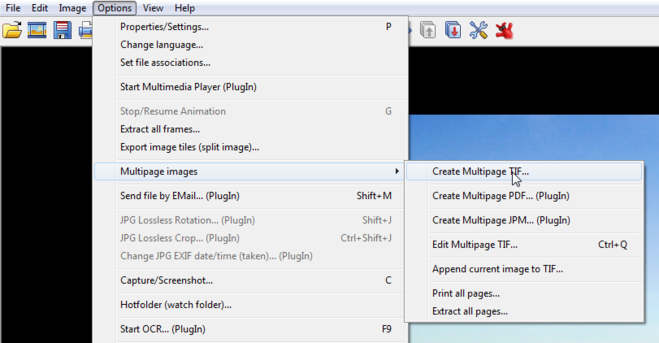
2) Появится такое окно:
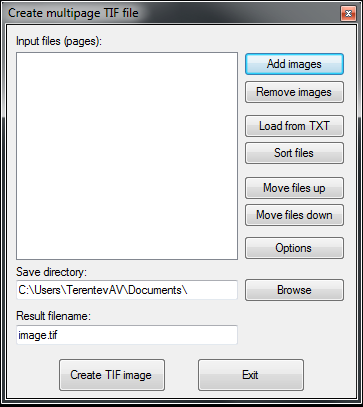
Для того, чтобы добавить сканы, нужно нажать на "Add images".
Чтобы расположить их в нужной последовательности используйте кнопки "Move files up" ("Выше") и "Move files down" ("Ниже").
Можно задать опции файла - для этого нажмите на "Options".
В поле "Save directory" ("Папка для сохранения файла") указывается место, куда нужно сохранить ваш tiff.
В поле "Result filename" ("Имя результирующего файла") нужно написать имя файла.
3) Для создания файла tiff нажмите на кнопку "Create TIF image" ("Создать файл TIF").
После завершения процесса создания вы получите следующее сообщение:
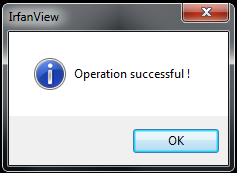
![]()
Формат Tiff очень популярен. Если есть необходимость сделать скан именно в этом формате, то для начала посмотрим в настройках сканера можно ли сразу сохранить скан в нужном формате.
Если такой возможности нет, то проще всего воспользоваться конвертером документов. Для начала сделаем сканы нужного нам документа в формате, который есть у сканера. Чаще всего это Jpg. Можно скачать программу для преобразования файлов , а можно преобразовать файл онлайн.
Для этого откроем конвертер в интернете, например такой :
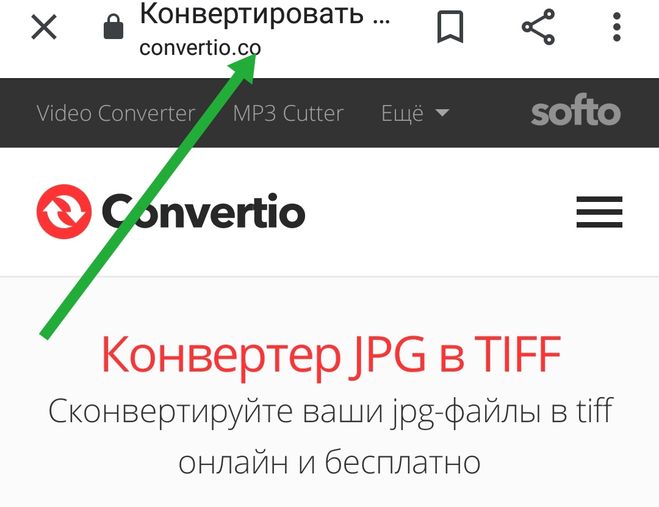
Добавляем наши документы, нажав кнопку : выберите файлы. Из Jpg в Tiff.
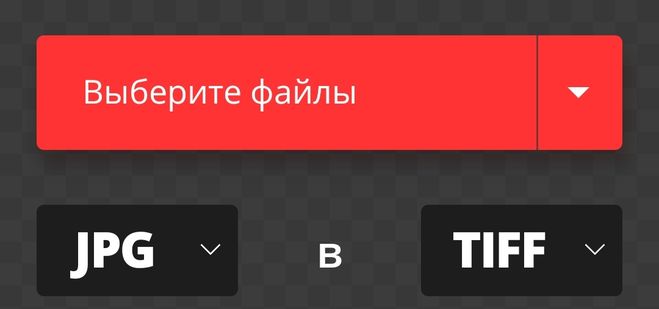
Нажимаем кпонку конвертировать.
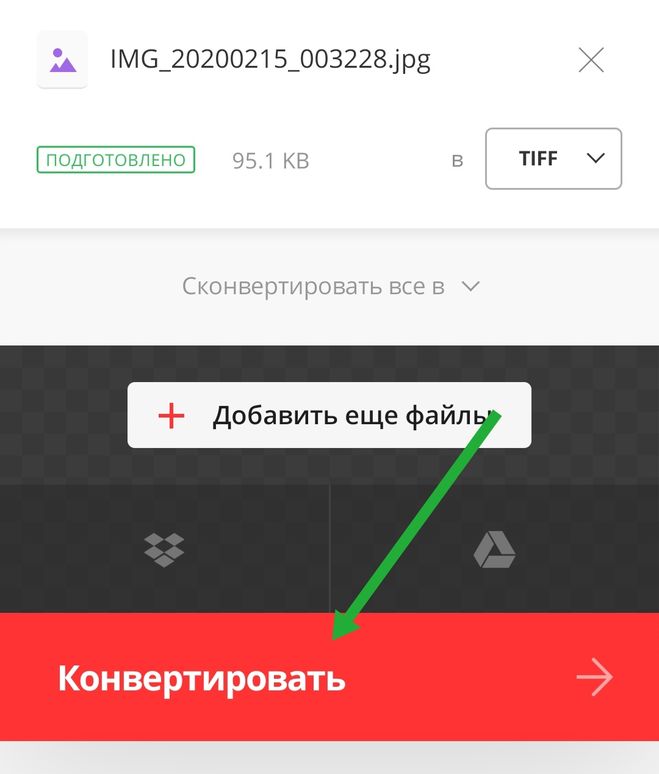
После того как документы преобразованы, скачиваем наш многостраничный документ Tiff.
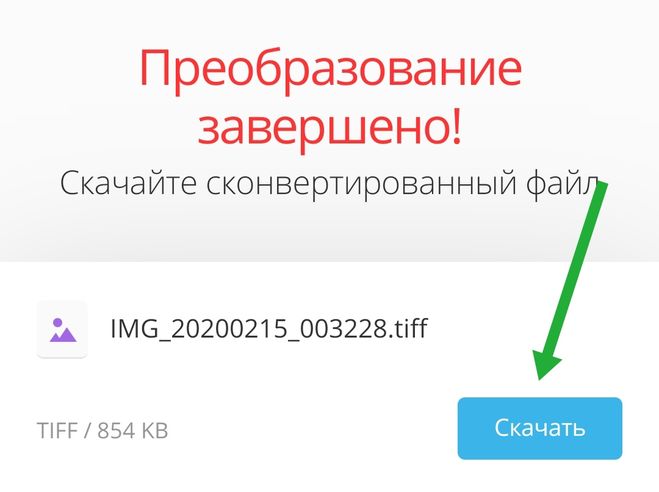
![]()
Зависит от программы, которой сканируете. Весьма вероятно, что программа, которой вы сканируете просто не умеет сканировать в этот формат. В большинстве программ для сканирования вам нужно будет в списке вариантов для сохранения отсканированного файла выбрать "tiff". Если такого варианта нет, то можно просто сконвертировать ваш файл в tiff. Если изначально вы отсканировали pdf - то можно, для начала сконвертировать pdf в картинку или картинки (например jpg формата). Для этого я часто использую онлайн конвертор smallpdf, а затем получившуюся картинку с помощью paint или другой программы "сохранить как" tiff.
Обновление кадров: 500 мс. ( 2 кадр. в секунду)
Ширина: 0 пикселей
Высота: 0 пикселей
Качество: 50% (0 - минимальный размер и качество, 100 - максимальный размер и качество)
Зацикливание: 0 (0 - бесконечно)
В простом режиме (без настроек) вы можете получить TIFF для сдачи в налоговую. По умолчанию выставлено 300 DPI, но возможно вам нужно будет уменьшить размер файла, для этого попробуйте уменьшить DPI, но не меньше 150. Если вы не знаете какие настройки использовать или что-то пошло не так, пишите мне в ВК.
Если размер больше чем требуется, попробуйте уменьшить размер изображений с помощью настройки "Указать размер (в процентах)".
Если у вас возникла ошибка "Ширина изображения не должна быть более 3000 точек на дюйм" читайте краткую инструкцию ниже.
Как объединить изображения в TIFF?
Вы можете сделать один TIFF-файл из фотографий, которые у вас есть.
В настоящее время поддерживаются практически все форматы изображений. Мы преобразуем их в TIFF самостоятельно.
Но не все графические файлы будут отображаться в вашем браузере.
TIFF (Tagged Image File Format) – это графический формат, который может использовать сразу несколько изображений, объединяя их в многостраничный документ. Его особенностью является то, что он может содержать в себе графические файлы с максимальным качеством (без потерь). Именно поэтому обычно именно сей формат используют для сканирования официальных документов, различных графических изданий и прочего.
Преимущества использования TIFF
В чем отличие изображений этого формата от распространенного JPG? По крайней мере в том, что последний использует сильную степень сжатия. А это негативным образом влияет на качество изображения. Иногда текст вообще невозможно прочитать. Но есть у TIFF и другие преимущества.
- Полностью настраиваемое разрешение. При создании многостраничного документа в формате TIFF стоит обратить сугубое внимание на разрешение изображения (DPI). Чем оно выше, тем читабельнее будет текст документа. Формат поддерживает любое разрешение. Лишь бы можно было найти принтер, который впоследствии все это распечатает.
- Приличная глубина цвета. TIFF способен поддерживать стандарт глубины 64 бит True Color RGBA. Это значит, что с правильной цветопередачей будет не только текст, но и сопутствующая графика. Это весьма важно для последующего использования документа. Конечно, далеко не все принтеры способны распечатать такое многообразие цветов, но для электронной презентации это актуально.
- Поддержка различных типов сжатия. Сжимать этот формат можно самым разным способом. На данный момент доступны технологии PACKBITS, JPEG 6+, JBIG, JPEG, FLATE, LZW, CCITT FAX3, CCITT FAX4 и CCITT RLE. Также можно обойтись вовсе без сжатия. Но это заметно увеличит конечный размер файла. Зато качество будет соответствующее.
- Возможность создания многостраничных документов. В формат TIFF можно интегрировать какое угодно количество других файлов, содержащих текст и изображения. И все это будет храниться в нумерованном порядке. Когда такой документ откроют, то отобразится вся его структура в той последовательности, которая была задана пользователем.
- Все вышеописанные преимущества формата делают его практически идеальным для хранения и обработки официальных документов. Именно поэтому во многих учреждениях требуют присылать по электронной почте бумаги именно в TIFF. И налоговая инспекция не исключение. Но у этих ребят свои требования к документам.
Требования, предъявляемые ФНС к электронным документам
Налоговая инспекция (как и другие органы власти) имеет свои требования к документам, которые присылаются к ним в электронном виде. Они не всегда адекватны, но их нужно выполнять. Иначе документ вовсе не примут. Что касается информации в формате TIFF, то у налоговиков следующие требования:
- Цветность: черно-белое изображение (1 бит);
- Разрешение (DPI): от 150 до 300;
- Тип: отсканированное изображение;
- Многостраничность: Да.
Путем анализа выяснилось, что окончание "на дюйм" - это просто ошибка и нужно читать 3000 точек. Т.е. разрешение вашего изображения не должно превышать именно 3000 пикселей.
И на нашем сервисе есть решение - посмотрите какой размер вашего изображения и установите в поле "Указать размер в процентах" значение, при котором, результат не будет превышать требуемые 3000 пикселей
Например, ширина вашего изображения 4000 пикселей, а надо 3000 - в этом случае 3000/4000 * 100 = 75%, эти цифры не требуется вычислять точно, поэтому если вы поставите 70% никто вас ругать не будет.
Заключение
Создать многостраничный документ в формате TIFF – дело довольно простое. Главное – помнить требования, предъявляемые учреждениями к электронным документам. Только после тщательной проверки всех параметров можно отсылать бумаги в ФНС или еще куда-нибудь.
При электронном обращении в налоговую есть требования к предоставляем документам – это должны быть сканы документа в формате tiff с определенными заданными параметрами.
Но при сканировании с заданными параметрами МФУ не позволяет собрать несколько страниц в один документ (pdf может, а tiff нет). Получается, у меня многостраничный документ, который надо отправить в налоговую, разбит на несколько отдельный файлов формата tiff: одна страница – один файл.
Есть ли какие-то программы, которые позволяют собрать из нескольких файлов tiff один tiff-документ?
![]()
Не знаю как создавать многостраничный тиф файл в разных редакторах, но в Irfan View есть такая опция и всё по русски написано, смотрите мои скрины.


Спасибо, не слышала от таком редакторе Irfan View. Надо попробовать.
А то я нашла программу для создания многостраничных tiff файлов, но она на английском, называется TiffCombine. Интуитивно там все понятно, но каждый раз, создавая многостраничный документ из разных сканов, вспоминаю, как это делала в предыдущий раз.


![]()
У меня на компе не установлен монстр Фотошоп, ему я предпочитаю Irfan View с массой плагинов. к тому же он может проигрывать музыку и просматривать флеши с фильмами. Ей присуща пакетная обработка файлов, внедрение текста. Она может разобрать гиф файл на кадры. Убрать красные глаза с фотки и ещё много чего.
В порграмму встроен собственный пэинт и я рисую в нём стрелки и кружки для пояснения. Конечно нужно скачать русский язык и плагины.
Irfan View анонсирована, как унифицированный просмотрщик к Тотал Командеру. Нужно просто в настройках указать путь к запускному файлу

Как ни странно, но соединить эти файлы вы можете с помощью стандартной программы из windows, она называется Paint.
Самый простой способ состоит в следующем: открываем один файл, из которого надо вставить страницу. Выделяем всё, что внутри, и закрыв этот файл открываем основной, в который будет происходить копирование. Вставляем в конец файла страницу, чтобы было по порядку. Вот так, сохраняя и вставляя в один файл все осталные, вы создадите один документ.
А вообще странно, почему именно в *.tiff требуют подавать документы. Кроме, как лишней бюрократией я это не могу назвать.
Ведь можно и в *.pdf и *.jpg. Главное, чтобы на рисунке было что-то близкое оригиналу документа,, чтобы документ был подан в цифровом виде. А всё остальное, это придирки, попытка придать себе, любимым, значения. Это я о бюрократах.
Кстати, попробуйте ещё отсканировать все страницы с помощью Abby fine reader, там вы точно сможете сохранить все страницы в один документ в нужном вам формате.
Документы, которые я подаю как физлицо в личном кабинете, на память, не требуют такого формата, там проще. А вот мне надо было подать документы, связанные с регистрацией юридического лица (изменение некоторых данных) – вот там только формат tiff.
Да, иногда надо сделать такую вещь. Но сложного здесь ничего абсолютно нету. Для того, чтобы сделать один документ, надо произвести следующие действия: Устанавливаем такую программу, как Abby fine reader. Далее,. подключаем сканер к вашему компьютеру, ежели это не было сделано заранее. После этого надо будет остканировать документ. Причём, следует настроить параметры таковым образом, абы сканировать разворот “альбомный”. Ещё в опциях настроек нужно на вкладке “сканировать/открыть” поставить опцию “делить разворот книги”.
После сканирования выделяем все странички. В меню “файл”, выбираем пункт “сохранить страницы как изображения”. Здесь следует выбрать нужный формат. Поищите тип *.tif.
Выделять страницы надо в том случае, ежели в параметрах сохранения нету опции “сохранить все страницы в один файл”. Но в Fine reader при сохранении эта опция существует, её лишь надо выставить в диалоге сохранения.
Эта программа требует настройки, но раз настроив, потом уже можно не напрягаться в этом деле. Хотя, иногда приходится сохранять одну страницу из разворота. Тогда придётся выделять эту страницу и сохранять отдельным файлом.
Я пользуюсь этой программой, она у меня стоит в компьютере. Сейчас нету сканера, старый так и не стал работать под семёркой, а, тем более, под десяткой. Но, когда мне нужно распознать файлы *.pdf или другие графические, то abby fine reader мне всегда помогает. В плане сканирования и распознавания, она является универсальной. Та утилита, которая стоит в системе, она имеет мало возможностей, поэтому не рассматриваю её даже.
Программа платная, но, думаю, вам на время тридцатидневного использования хватит. А нет, то “таблетки” всегда можно найти в сети.
![]()
Наша налоговая как всегда находит такие варианты отправки документов, которые для пользователей вызывают затруднения в выполнении. Документы в формате *.tiff требуются только при регистрации юридического лица, так что все остальные могут не слишком сильно беспокоиться по этому поводу. Сделать из нескольких tiff файлов один документ можно, воспользовавшись стандартной программой Paint. В него легко вставить несколько картинок из *.tiff файла, воспользовавшись выделением или Принтскрином экрана. Просто обрезать лишнее и вставить в файл. Потом нажимаем “Сохранить как…” и сохраняем в *.tiff файле. Операция только на словах кажется сложной, на самом деле сделать из нескольких tiff файлов один документ достаточно просто.

Вы можете отсканировать несколько страниц документа, журнала или газеты и сохранить их в виде одного файла PDF или TIFF на своем компьютере.
Advanced TIFF Editor отображает страницу редактирования, чтобы вы могли просматривать страницы по мере их сканирования и изменять их порядок, поворачивать или удалять их по мере необходимости.
Advanced TIFF Editor может получать изображения из любого источника, совместимого с TWAIN и WIA, включая сканеры и цифровые камеры.
Многостраничное сканирование в файл PDF и TIFF
Выберите основные настройки для типа сканируемых оригиналов.
См. Настройки сканирования.
Изображения могут быть легко получены (сканированы) из источника данных TWAIN и WIA, используя следующие шаги:
1. Убедитесь, что сканер / камера и программное обеспечение установлены и настроены правильно.
Убедитесь, что сканер / камера и программное обеспечение установлены и работают правильно. Advanced TIFF Editor не может помочь с настройкой сканера, оборудования или программного обеспечения камеры. Пожалуйста, свяжитесь с производителем сканера или аппаратного и программного обеспечения камеры для технической помощи.
2. Выбор источника Twain или Wia (сканер, камера и т.д.)
Следующим шагом является выбор источника, который будет использоваться для сканирования. Откройте Advanced TIFF Editor, выберите пункт меню Файл и затем Выбор Сканера. Появится следующее диалоговое окно:
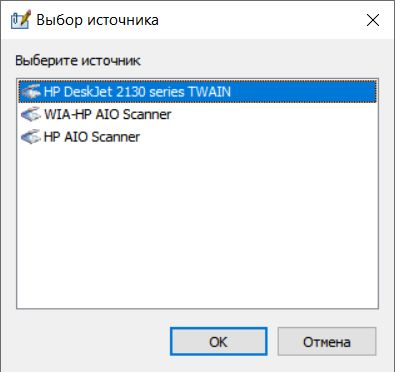
Обратите внимание: каждый раз, когда Advanced TIFF Editor закрывается и перезапускается, вы должны повторять этот шаг для сканирования документа.
3. Сканирование документа и открытие его в Advanced TIFF Editor.
Теперь, когда сканер выбран, вы готовы к сканированию. Вставьте документ в сканер. Это запустит пользовательский интерфейс программного обеспечения вашего устройства.
См. Снимок экрана ниже для примера использования программного обеспечения сканера от HP:
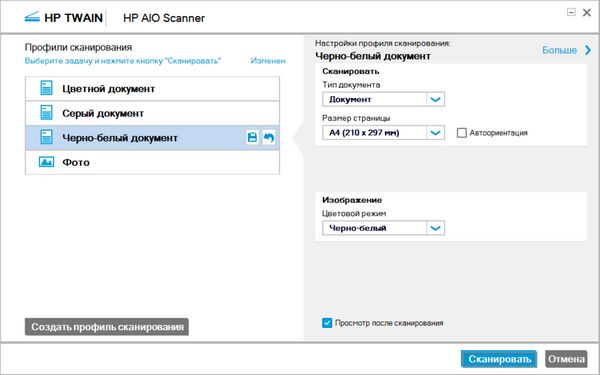
Обратите внимание: у каждого производителя будет свой пользовательский интерфейс для своего программного обеспечения, поставляемого с устройством; однако общая идея та же самая. Для получения дополнительной информации об использовании программного обеспечения, прилагаемого к вашему сканеру, обратитесь к производителю устройства.
По завершении сканирования вам будет предложено отсканировать больше страниц.
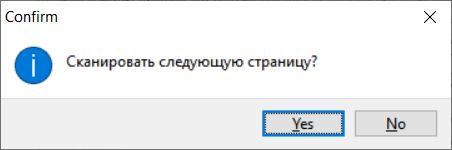
Если вы хотите отсканировать больше страниц, поместите следующий документ на стекло сканера и нажмите кнопку Да ( Yes ).
Когда вы закончите сканирование всех ваших документов, нажмите кнопку Нет (No) .
Повторяя этот шаг, вы можете сканировать все страницы документа.
Программа объединит все сканы в один документ.
4. Редактирование и сохранение отсканированных страниц.
В Списке Страниц отображаются эскизы каждой отсканированной страницы. Вы можете использовать множество инструментов для выбора, поворота, изменения порядка и удаления страниц в вашем документе.
Нажмите кнопку Справка для получения подробной информации.
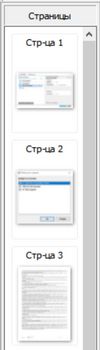
Если вы хотите повернуть страницы, нажмите Страницы | Выбрать Нечетные страницы или Страницы | Выбрать Четные страницы или щелкните нужные страницы для выбора (можно использовать Ctrl и Shift для группового выбора).
Затем нажмите Повернуть | Страницы влево (или Страницы вправо).
Если вы хотите повернуть все страницы, нажмите Повернуть | Документ вправо (или Документ влево).
Если вы хотите включить все страницы документа в файл PDF или TIFF в том виде, в каком они выглядят в данный момент, вы можете использовать:
Файл | Сохранить как
Страницы становятся одним файлом PDF или TIFF и сохраняются в выбранной вами папке.
Если вам нужно оставить только некоторые страницы, нажмите
Страницы | Выбрать Нечетные страницы или Страницы | Выбрать Четные страницы или щелкните нужные страницы для выбора (можно использовать Ctrl и Shift для группового выбора).
Затем нажмите Файл | Сохранить страницы как.
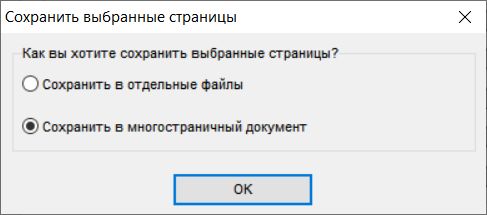
Выберите Сохранить в многостраничный документ и нажмите ОК.
Страницы становятся одним файлом PDF или TIFF и сохраняются в выбранной вами папке.
Отзывы
Вадим Бардин
О программе Advanced TIFF Editor.
Я научный сотрудник. Работа с литературой – неотъемлемая часть деятельности, включающая сканирование, очистка и распознавание текстов на кириллице и латинице. Раньше я использовал MS Office 2003, который включает 2 хорошие программки: Document Scanning и Document Imaging. В последующих пакетах MS Office их нет, а включенные в пакеты аналоги заточены на фото и картинки, что меня совсем не устраивало. Существует хорошая программа Abbyy FineReader, где такие функции есть. Но стоит она… увесисто. К тому же – сильно наворочена, а платить тысячи из своего кармана, затем использовать 20% возможностей программы как-то не комильфо. Потратив несколько дней на поиск в Интернете подходящих программ, выяснил: программ есть много, бесплатных, условно-бесплатных и платных. Проверил около двух десятков "халявно-бесплатных" и остановился: за бесплатно и почти-бесплатно качество соответствующее. Типичные примеры: сканирование только текста целиком, без возможности подстройки контраста, яркости, или выделения области; у большинства нет опции Очистка изображения; лишь у некоторых есть функция Распознавание текста; нет возможности сканирования многостраничных документов. К удивлению, у многих платных программ (демо-версий) те же неудобства. (По понятной причине, программы типа Paint и гигант Photoshop я не рассматриваю). Моим требованиям удовлетворяли 3 программы, в том числе - Advanced TIFF Editor, все платные. Потратив несколько часов, забраковал 2 из них: она сверх меры наворочена и стоит как FineReader, другая почему-то сохраняет распознанный текст только в формате PDF document, что мне не подходит (сохранения в WORD нет). Названий не привожу, захотите найти в магазинах – выставьте позицию по цене "> 5000 руб".
Программа Advanced TIFF Editor (у меня версия 3.9.4.20) полностью подходит к требованиям " сканировать, очистить, распознать текст на кириллице и латинице". Места занимает мало, устанавливается быстро, работает хорошо, стоит вполне бюджетно. Приятная опция: установил 2 Trial версии (дома, на работе), купил ключ, активировал комп на работе. Если надо работать дома, деактивировал комп на работе, активировал дома. Т.е. работает как реальный носимый ключ. Удобная опция – сохранение настроек в файл, который всегда можно запустить на другом компе. Вероятно, можно сделать несколько таких файлов и запускать их в зависимости от рода работы (но я не пробовал). Из пожеланий – возможность распознавания смешанного текста (русский + английский), но эту функцию я видел только в FineReader. А в целом – это лучшая программа в этом классе.
Стандарт приема Федеральной Налоговой Инспекцией электронных контейнеров с документацией, предусматривает наличие в них скан-образов документов в стандарте многостраничного TIFF файла, и эта программа как нельзя лучше подходит для формирования таких контейнеров. Функция продолжить сканирование - очень удобна при работе с многостраничными документами.
Программу в основном использую для подготовки пакетов документов в ФНС.
Информация, Загрузка, Покупка

Больше информации о программе .

Онлайн СПРАВКА
Использование взломанных версий, креков, паролей, патчей, серийных номеров, регистрационных кодов, генераторов ключей, для Advanced TIFF Editor нелегально и мешает разработке новых версий программы Advanced TIFF Editor .
to our free
monthly newsletter
to get discount
Здравствуйте, Друзья! В этой статье познакомимся с форматом TIFF. Коротко расскажу что это за формат, чем открыть tiff файлы и как с ними работать. Формат TIFF (Tagged Image File Format) — формат для растровых изображений. Особенностью (по крайней мере для меня) является то, что в одном TIFF-файле может хранится несколько изображений. При просмотре вы открываете один файл и внутри его листаете страницы (изображения/рисунки). Лично этим пока не пользовался, но на работе один раз столкнулся с этим форматом. Прислали 3 изображения в одном TIFF-файле. Оказалось очень удобно. Ничего не потеряется и пересылать нужно не 3 а 1 файл. Это как файлы в архиве, но для их просмотра не нужна распаковка.
Открытие TIF-файла.
Самое простое решение это Средство просмотра фотографий Windows

Внизу, чуть выше кнопок управления располагаются кнопки для смены страниц (изображений). Можно удобно открыть и просмотреть TIFF-файл.
Права на формат TIFF принадлежат Adobe, поэтому скорее всего большинство продуктов этого гиганта открывают формат TIFF.
Еще открыть TIF-файлы можно с помощью свободно распространяемых программ:
На последней остановимся подробнее так как мы его будем использовать в работе.

Мне нравится использовать портативные версии. Скачиваю или Standart или Extended так как у них All Language. (есть русский язык).

Заходим в распакованную папку и запускаем XnView.exe


Если файл многостраничный, то появится информационное окошко с подсказкой, как листать эти самые страницы

Открытый TIFF-файл в XnView выглядит следующим образом. Листать странички можно клавишами Page UP и Page Down на клавиатуре или кнопки в панели инструментов показанные на рисунке ниже
XnView при необходимости можно сохранить любой рисунок в формате TIFF.
При сохранении JPG файла в формате TIFF размер увеличился с 80 КБ до 1 МБ. Больше чем на порядок. При сжатии многостраничного TIFF файла размером 10 МБ размер уменьшился приблизительно на 10%.
Рекомендуют сохранять в формате TIFF изображения для печати с четкими линиями и однотонной заливкой.
Создание многостраничного TIFF-файла?


Файл создается моментально.


Разработка многостраничного TIFF?
У вас есть многостраничный TIFF-файл и нужно его разделить на отдельные файлы с изображениями. Открываем его в XnView и переходим по пути


Через пару секунд файлы будут извлечены в указанную папку


Каждое изображение из многостраничного TIFF-файла откроется в новой вкладке.

Можно поработать с нужным и сохранить его, а после, все закрыть.
Заключение
Благодарю, что поделились статьей в социальных сетях. Всего Вам Доброго!
Читайте также:
- Стафилококк у мужчин в уретре и беременность
- Бактериофаг стафилококковый может ли вызвать запор
- Можно ли делать одновременно прививку от пневмококка и от полиомиелита
- Полиомиелит что это памятка
- Золотистый стафилококк кашель бронхи



